Hvordan spille inn video med musikk som spilles av på iPhone

Hvis du vil ha bakgrunnsmusikk i videoene dine, eller mer spesifikt, ta opp sangen som spilles som videoens bakgrunnsmusikk, er det en ekstremt enkel løsning.
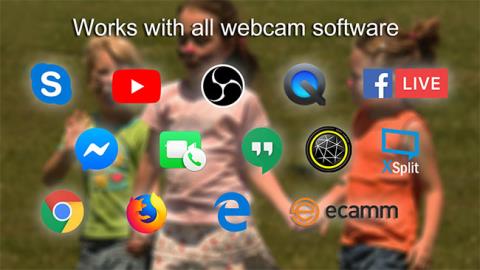
Visste du at du kan gjøre iPhone om til et webkamera? Selvfølgelig kan det ikke ligne på et hvilket som helst webkamera på tradisjonell måte. Du kan ikke koble iPhone til datamaskinens USB-port og forvente at den skal fungere umiddelbart. Men du kan bruke apper til å gjenskape en webkamera-lignende opplevelse.
En favorittapp for dette formålet er EpocCam. La oss se hvordan du bruker EpocCam til å gjøre iPhone om til et webkamera gjennom følgende artikkel!
Hva er EpocCam?
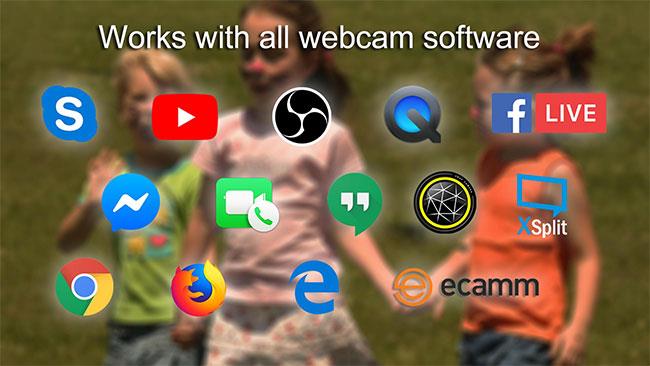
EpocCam
EpocCam kan gjøre iOS-enheten din (iPhone eller iPad) om til et webkamera for både Windows- og Mac-datamaskiner. Det er en Android-versjon som tilbyr lignende funksjonalitet. Utvikleren hevder at appen fullstendig kan erstatte USB-webkameraer og tradisjonelle innebygde webkameraer.
Appen støtter både video og lyd, kompatibel med mange ledende videospillerapper, inkludert Skype, Streamlabs OBS og YouTube. Du kan chatte med familie, streame spill til følgere eller delta i videokonferansesamtaler med kolleger.
EpocCam Free og EpocCam Pro
EpocCam tilbyr gratis og betalte versjoner. Gratisversjonen tilbyr 640×480 videooppløsning, USB-støtte (hvis den brukes med macOS), muligheten til å bruke enhetens front- og bakkameraer som webkamerainnganger og WiFi-tilkobling. Når du bruker gratisversjonen, må du godta vannmerker på videoer samt annonser i appen.
Pro-versjonen fjerner annonser og vannmerke. Det er imidlertid bare verdt å vurdere hvis du har en Mac. Mange funksjoner i Pro-versjonen er kun for brukere av Apples stasjonære operativsystem. Pro-versjonsfunksjoner inkluderer pinch-to-zoom, manuell fokus, lommelyktstøtte, HDR-video, doble kameraer, etc.
Den andre hovedfordelen med å bruke den betalte versjonen er den økte videooppløsningen, fra 640×480 til 1920×1080.
Slik bruker du iPhone som webkamera med EpocCam
La oss lære hvordan du setter opp EpocCam på iOS- og macOS- eller Windows-enheter.
Installer EpocCam på macOS eller Windows
EpocCam-programvaren har to deler: Applikasjon for mobile enheter og driver for datamaskiner.
Selv om du kan se iPhone-kamerautdata på Mac-en ved å bruke EpocCam Webcam Viewer (tilgjengelig gratis i Mac App Store), bør du installere driveren. De lar EpocCam integreres med Skype, Zoom og alle andre videochatteverktøy du bruker. Webcam Viewer lar deg bare se telefonens videoutgang og gir ikke integrasjon med andre tjenester.
EpocCam Mac-driveren (samt Windows-driveren) er tilgjengelig gratis på utviklerens nettsted, kinoni.com. Last ned og installer dem på datamaskinen din før du fortsetter.
( Merk : Du bør starte datamaskinen på nytt etter at du har installert nye drivere).
Sett opp EpocCam på iPhone eller iPad
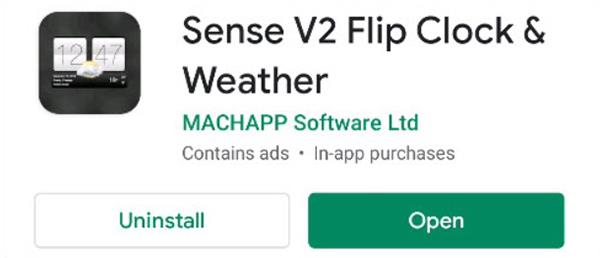
Sett opp EpocCam på iPhone eller iPad
Når du har lastet ned og installert mobilversjonen av EpocCam på iOS-enheten din, kan du enkelt koble den til Mac-en. Bare sørg for at iOS- og macOS-enhetene dine er på samme WiFi-nettverk, og åpne deretter EpocCam-appen på telefonen. Du vil se en svart skjerm med et telefonikon.
Gå nå tilbake til Mac-en og åpne en app som EpocCam støtter. Hvis du bare vil teste tilkoblingen, åpner du EpocCam Webcam Viewer-appen som er nevnt tidligere. Så snart telefonappen oppdager en støttet app som kjører på Mac-en din, oppretter den en øyeblikkelig tilkobling og viser kringkastingsbildet.
Sørg for at du har angitt metoden for videoinngang til EpocCam på chatteapplikasjonen der du vil bruke webkameraet.
Hvis du vil ha bakgrunnsmusikk i videoene dine, eller mer spesifikt, ta opp sangen som spilles som videoens bakgrunnsmusikk, er det en ekstremt enkel løsning.
Det er to raskere og enklere måter å sette opp en nedtelling/timer på Apple-enheten din.
Hvis iPhone eller iPad har en ødelagt strømknapp, kan du fortsatt låse skjermen (eller til og med starte den på nytt) ved å bruke en tilgjengelighetsfunksjon kalt AssistiveTouch. Dette er hvordan.
Hovedpoenget her er at når du åpner varslingssenteret og deretter går til kameraappen, betyr det at du lurer YouTube til å tro at appen fortsatt er åpen
Hvis du føler deg irritert over å motta for mange meldingsvarsler fra en bestemt person (eller chat-gruppe) i Meldinger-appen på din iPhone, kan du enkelt slå av disse irriterende varslene.
De fleste Android TV-er har i dag fjernkontroller med et begrenset antall knapper, noe som gjør det vanskelig å kontrollere TV-en.
Har du noen gang følt deg irritert over at iPhone eller iPad noen ganger automatisk slår på skjermen når et varsel kommer?
Dette er første gang Apple har tillatt brukere å velge en tredjepartsapp som standard nettleser på iOS.
Hvis du vil finne gamle meldinger på iPhone, kan du gjøre det på følgende to måter.
Når du tar et bilde med frontkameraet på iPhone, vil søkeren snu bildet ditt. Med iOS 14 har Apple endelig integrert denne enkle innstillingen i Kamera-appen på enhetene sine.
Du kan absolutt bruke Find My til å fjernkontrollere batterilevetiden på en iPhone eller iPad som du ikke har med deg.
Å ta et skjermbilde er en av de grunnleggende oppgavene som sannsynligvis enhver iPhone-bruker noen gang har brukt.
I iOS 14 og nyere gir Apple sikkerhetsanbefalinger som advarer deg hvis passordet du bruker setter kontoen din i fare.
Dagene med å trekke håret ut av å prøve å håndtere zip-arkiver på iPhone eller iPad er over.
På iOS 14 introduserte Apple en ekstremt nyttig ny funksjon kalt Back Tap.
Har du noen gang opplevd fenomenet med at iPhone-skjermen din automatisk lyser opp eller mørkner på en "uvanlig" måte, og forårsaker mye ubehag?
Ved å tilordne et unikt navn til AirPods, vil du enkelt finne og koble til hodetelefonene ved behov.
Hvis du ikke trenger å bruke denne nøkkelklyngen, kan du slå den helt av.
Den innebygde Bilder-appen på iOS og iPadOS inkluderer en innebygd funksjon som lar deg rotere bilder fleksibelt fra forskjellige vinkler.
Grensesnittet på iPhone er generelt ganske enkelt og intuitivt, men noen ganger vises fortsatt noen ting uten forklaring, noe som gjør at brukerne føler seg forvirret.
Sound Check er en liten, men ganske nyttig funksjon på iPhone-telefoner.
Bilder-appen på iPhone har en minnefunksjon som lager samlinger av bilder og videoer med musikk som en film.
Apple Music har vokst seg usedvanlig stor siden den første gang ble lansert i 2015. Til dags dato er det verdens nest største betalte musikkstrømmeplattform etter Spotify. I tillegg til musikkalbum er Apple Music også hjemsted for tusenvis av musikkvideoer, døgnåpne radiostasjoner og mange andre tjenester.
Hvis du vil ha bakgrunnsmusikk i videoene dine, eller mer spesifikt, ta opp sangen som spilles som videoens bakgrunnsmusikk, er det en ekstremt enkel løsning.
Selv om iPhone har en innebygd Weather-app, gir den noen ganger ikke nok detaljerte data. Hvis du vil legge til noe, er det mange alternativer på App Store.
I tillegg til å dele bilder fra album, kan brukere legge til bilder i delte album på iPhone. Du kan automatisk legge til bilder i delte album uten å måtte jobbe fra albumet igjen.
Det er to raskere og enklere måter å sette opp en nedtelling/timer på Apple-enheten din.
App Store inneholder tusenvis av flotte apper du ikke har prøvd ennå. Vanlige søketermer er kanskje ikke nyttige hvis du vil oppdage unike apper, og det er ikke morsomt å begynne på endeløs rulling med tilfeldige søkeord.
Blur Video er et program som gjør scener uskarpe, eller alt innhold du vil ha på telefonen din, for å hjelpe oss med å få bildet vi liker.
Denne artikkelen vil veilede deg hvordan du installerer Google Chrome som standard nettleser på iOS 14.


























